昂达N61S主板是一款采用了nvidia nforce芯片组的主板产品,如果有使用昂达N61S主板的用户想要为电脑重新安装系统,就需要先通过bios设置u盘启动才可以进行下一步操作,那么昂达N61S主板怎么通过bios设置u盘启动呢?下面为大家分享昂达N61S主板通过
bios设置u盘启动
的操作步骤。
昂达N61S bios设置教程:
1.开机后不停的按Del键,进入bios界面。
2.选择Boot,选择Hard Disk Drives ,选择1st Drive选择USB:U盘名字回车。如图所示:
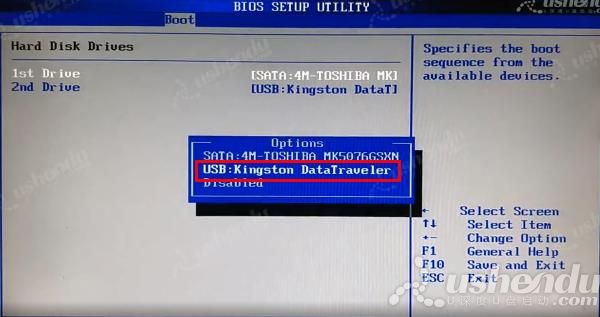
3.按F10保存退出,电脑会自动重启进入PE系统。
4.使用快捷键进入PE系统。开机后快速的按F11,选择KingstonDatatraveler。按回车后电脑会自动重启进入PE系统。如图所示:
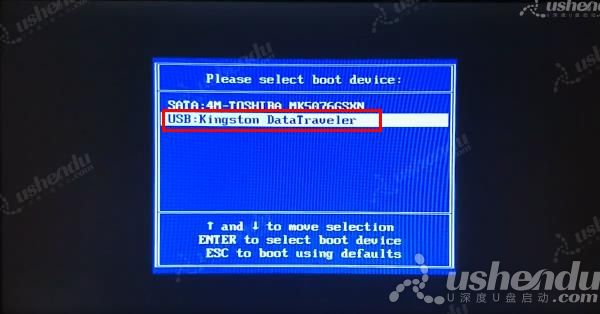
关于昂达N61S主板通过bios设置u盘启动的操作步骤就为用户们详细分享到这里了,如果用户们使用电脑的时候想要设置u盘启动,可以参考以上方法步骤进行设置哦,希望本篇教程对大家有所帮助,更多精彩教程请关注u深度官方网站。
